چگونه دمای سی پی یو کامپیوتر خود را بررسی کنیم؟
اخبار

بزرگنمايي:


سیاست و بازاریابی - دمای پردازنده (CPU) یکی از اطلاعات مهم سیستم کامپیوتری است و باید روی آن نظارت داشت تا دستگاه دچار مشکل نشود.
دو گروه از کاربران تقریبا همیشه نگران دمای رایانه خود هستند: اورکلاکرها... و تقریبا هر کسی که لپتاپ قدرتمندی دارد. این دستگاهها بعضی مواقع بسیار داغ میشوند. آیا تا به حال فکر کردهاید که پردازنده سیستم شما دقیقا در چه دمایی کار میکند؟ نرمافزارهای های ویندوزی زیادی وجود دارد که میتوانید از آنها برای نظارت بر دما کمک کنید. در این مقاله دو گزینه محبوب به شما معرفی میشود. اما پیش از آن کمی درباره دمای پردازنده صحبت کنیم. دمای نرمال پردازنده چقدر است؟
هنگامی که CPU بیکار است یا توسط هیچ نرمافزاری استفاده نمیشود، دمای سالم زیر یا حدود 50 درجه سانتیگراد (122 درجه فارنهایت) است. اما هنگامی که دستگاه در حال انجام دادن کاری، مانند اجرای بازی، رندر کردن ویدئو، یا سایر موارد این چنینی باشد، پردازنده دستگاه شما انرژی بیشتری مصرف کرده و بنابراین در دمای بالاتری کار میکند. اطلاعات دمای CPU در این حالت مهمتر از دمای قطعه در زمان بیکار بودن است. شما باید بهطور دورهای دمای CPU خود را کنترل کنید تا مطمئن شوید در چنین شرایطی به اندازه کافی خنک میشود یا خیر.

کاربران پیشرفتهتری که میخواهند مطمئن شوند CPU سیستم آنها زیر بار کارهای تهاجمیتر کم نمیآورد، باید با استفاده از اپهایی مانند Prime95 یا AIDA64 آزمایشی انجام دهند. هنگام اجرای چنین تستی حتما مراقب باشید و زمانی که دما نزدیک 95 درجه سانتیگراد شد، به آزمایش پایان دهید. بررسی دمای پایه پردازنده: اپ Core Temp
مهمترین دمایی که در رایانه شما باید اندازهگیری شود، پردازنده یا CPU است. Core Temp یک اپ ساده و سبک وزن است که بهراحتی روی سیستم اجرا میشود و دمای CPU را بدون درگیری با بخشهای مختلف دستگاه برررسی میکند. اپ مذکور چند گزینه مختلف ارائه میدهد تا بتوانید آن را مطابق با سلیقه خود سفارشی کنید و حتی با اپهای دیگری مانند Rainmeter نیز کار میکند. Core Temp را از صفحه اصلی آن دانلود کرده و روی کامپیوتر خود نصب کنید. بسیار مراقب باشید که تیک نرمافزار همراه را در صفحه سوم نصب بردارید! این گزینه به صورت پیشفرض برای بعضی کاربران علامتگذاری میشود.
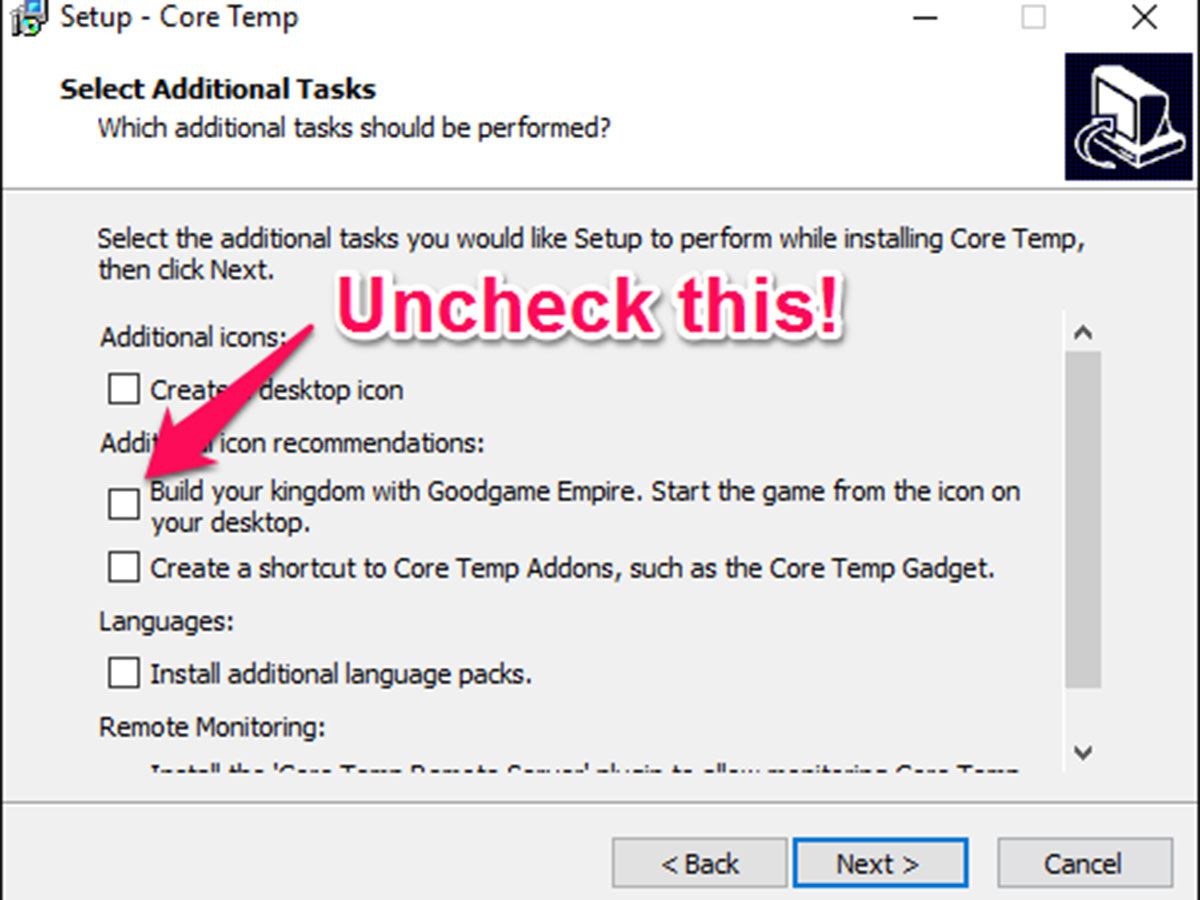
روی آیکون کلیک راست کنید تا پنجره اصلی نمایش داده یا پنهان شود. مجموعهای از اطلاعات در مورد CPU شما، از جمله مدل، سرعت و دمای هر یک از هستههای آن نمایش داده خواهد شد.
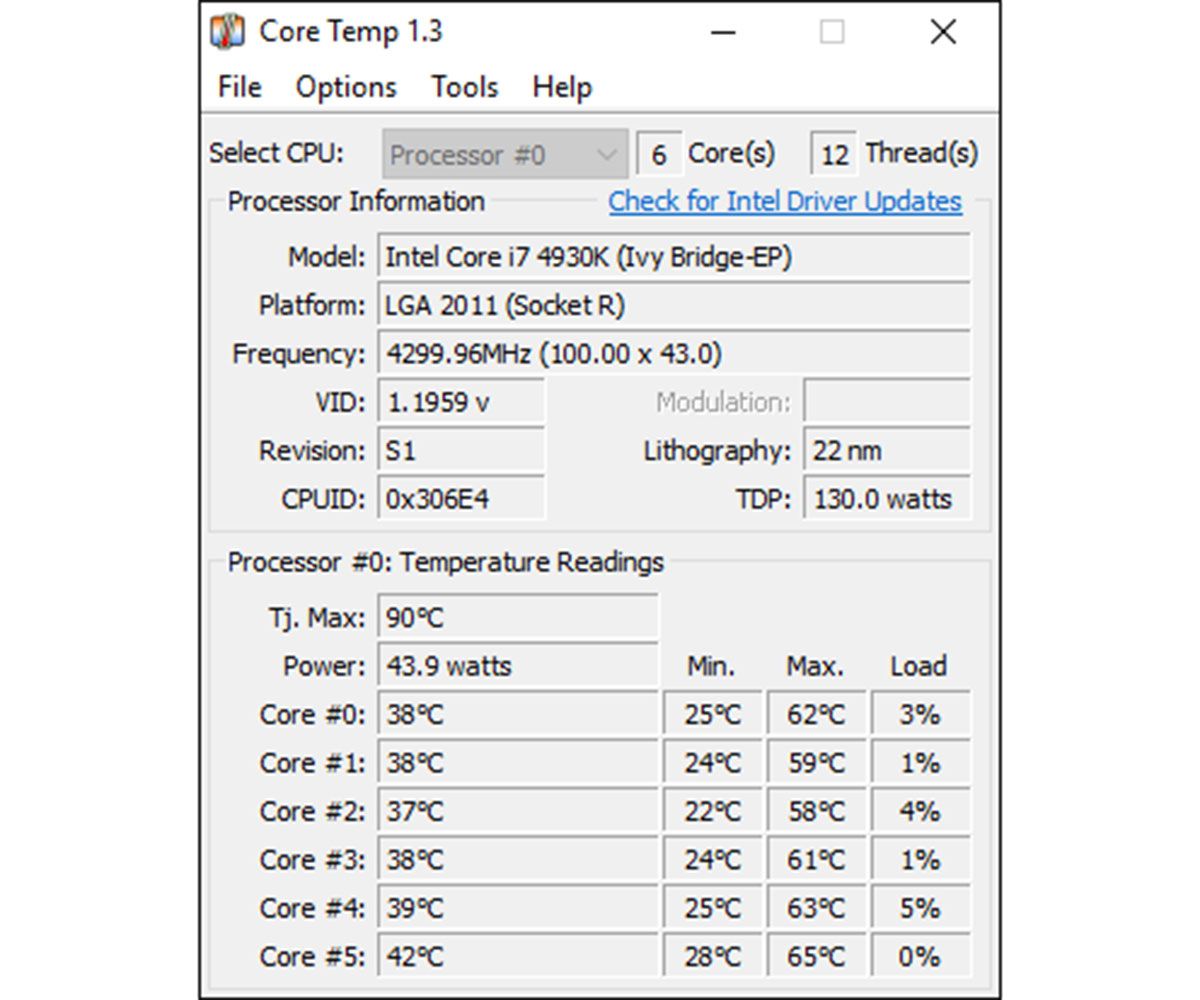
Settings بروید. در اینجا چند تنظیمات وجود دارد که توصیه میکنیم به آنها نگاه کنید: General > Start Core Temp with Windows: میتوانید این گزینه را روشن یا خاموش کنید؛ این مسئله به شما بستگی دارد. روشن کردن آن به شما این امکان را میدهد که همیشه دمای سیستم خود را بدون نیاز به یادآوری، کنترل کنید. اما اگر فقط گاهی به اپ مذکور نیاز دارید، اشکالی ندارد که آن را خاموش کنید. Display > Start Core Temp Minimed: احتمالاً اگر «Start Core Temp with Windows» را روشن کرده باشید، بخواهید این گزینه را نیز فعال کنید. Display > Hide Taskbar Button: اگر میخواهید این اپ همیشه در حال اجرا باشد، خوب است این گزینه را فعال کنید تا فضای موجود در نوار وظیفه شما هدر نرود. Notification Area > Notification Area Icons: این گزینه به شما امکان میدهد نحوه نمایش Core Temp را در ناحیه اعلانهای سیستم خود سفارشی کنید. میتوانید انتخاب کنید تنها آیکون اپ یا دمای CPU نمایش داده شود. انتخاب گزینه highest temperature توصیه میشود. همچنین میتوانید فونت و رنگها را توسط این بخش سفارشی کنید.
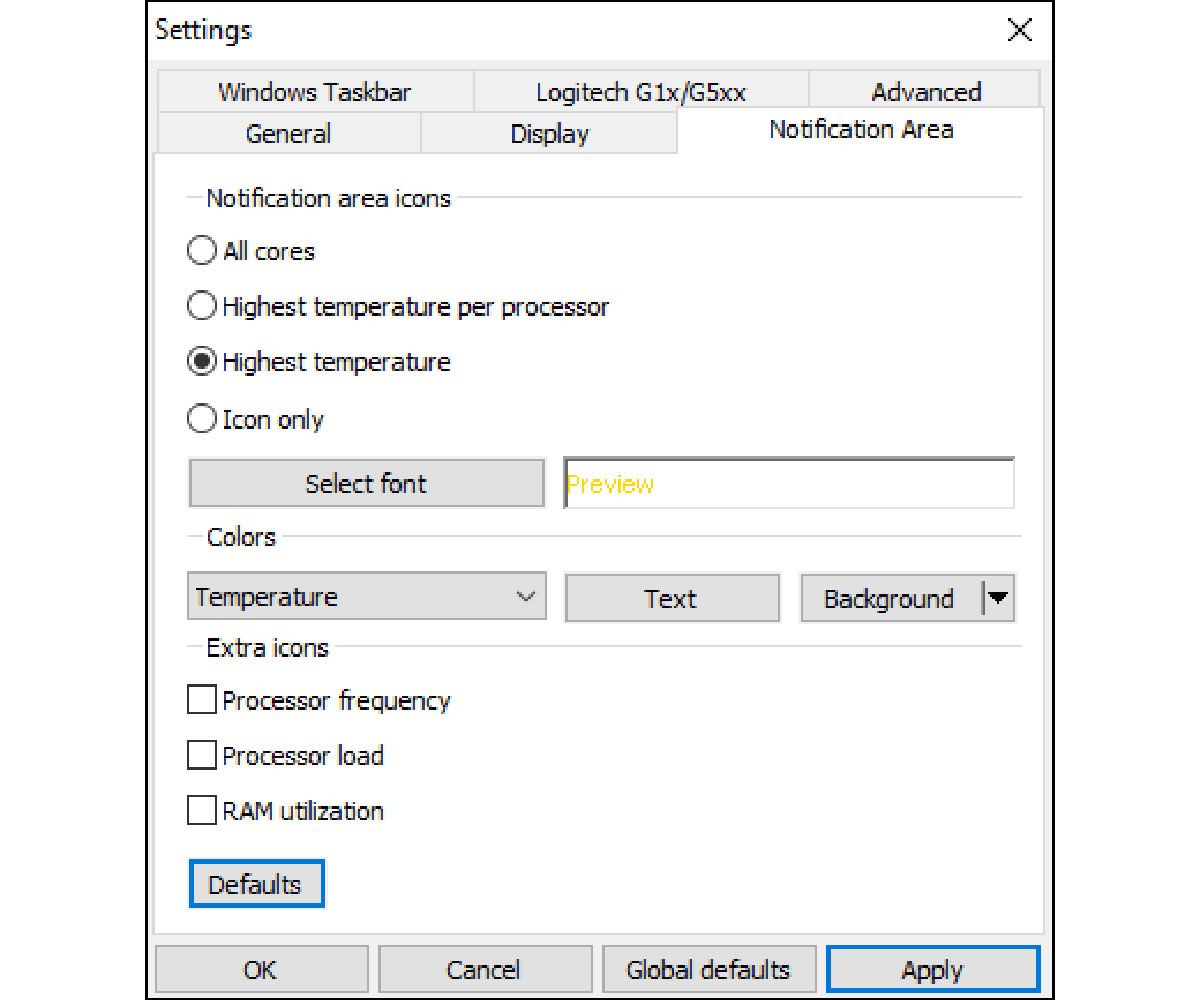
Protection میتوانید گزینهها را به گونهای تنظیم کنید که در صورت گرمای بیش از حد پردازنده به شما هشدار داده شود. اما بهطور کلی اصول گفته شده برای مراقبت از CPU و دمای آن کافی هستند. برای نظارت پیشرفته در سراسر سیستم: اپ HWMonitor
بهطور کلی، دمای پردازنده مهمترین دمایی است که باید نظارت شود. اما اگر میخواهید دمای سراسر سیستم خود را ببینید (مادربرد، پردازنده، کارت گرافیک و هارد دیسکها)، اپ HWMonitor میتواند آنها را همراه با اطلاعات خیلی بیشتر دیگری در اختیار شما قرار دهد. آخرین نسخه را از صفحه اصلی HWMonitor دانلود کنید. نسخه ZIP توصیه میشود زیرا نیاز به نصب ندارد اما در صورت نیاز میتوانید نسخه کامل آن را دانلود و نصب کنید. پس از اجرای آن با جدولی از دما، سرعت فن و مقادیر دیگر مواجه خواهید شد.
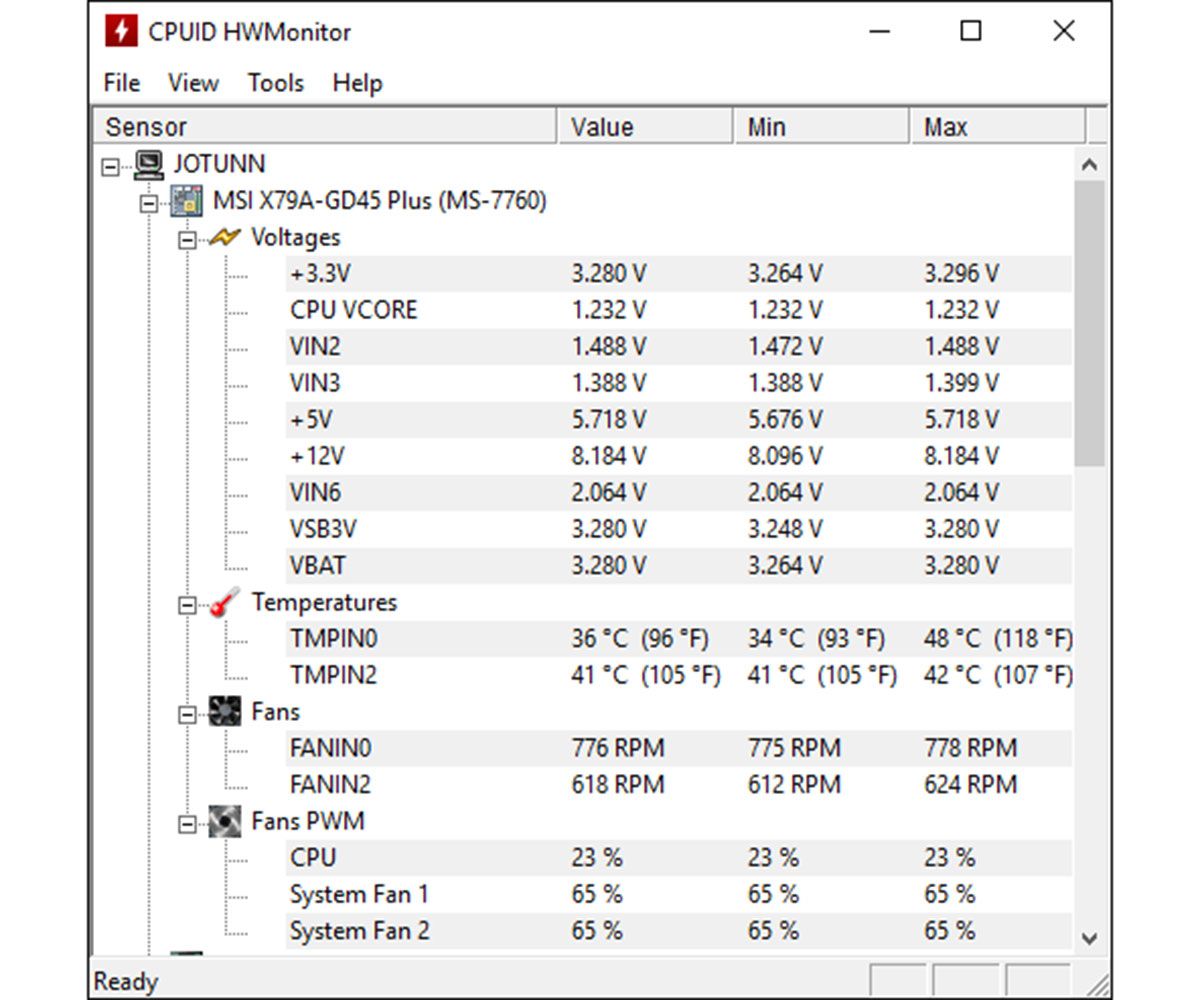
با خیال راحت گزینههای دیگر را نگاه کرده و دمای سایر اجزای سیستم را بررسی کنید. نمیتوانید کار دیگری با HWMonitor انجام دهید، اما اپ خوبی است. نکتهای مهم در مورد دمای پردازنده AMD
برخلاف اکثر پردازندههای اینتل، پردازنده AMD دو دما را گزارش میکنند: «دمای CPU» و «دمای هسته». به همین دلیل است که هنگام بررسی اعداد داده شده باید دقت بیشتری کنید. «دمای CPU» سنسور دمای واقعی در سوکت پردازنده است. از طرف دیگر، «دمای هسته» در اصل دما نیست. این عدد مقیاسی دلخواه است که با درجه سانتیگراد اندازهگیری میشود و به نوعی طراحی شده تا حسگر دما را تقلید کند. بایوس اغلب دمای CPU را نشان میدهد و ممکن است نتیجه آن با اپهایی مانند Core Temp که دمای هسته را نشان میدهد متفاوت باشد. برخی از اپها، مانند HWMonitor، هر دو را نشان میدهند. دمای CPU در سطوح پایین دقیقتر است، اما در سطوح بالا این طور نیست. دمای هسته زمانی که CPU شما داغ میشود دقیقتر است، یعنی زمانی که مقادیر دما واقعاً مهم هستند. بنابراین، تقریباً در همه موارد، باید به دمای هسته توجه کنید. هنگامی که سیستم شما بیکار است، ممکن است دمای بسیار پایین (مثل 15 درجه سانتیگراد) نشان داده شود، اما زمانی که سیستم گرمتر میشود، اعداد دقیقتر و مفیدتر به نمایش گذاشته خواهند شد. روشهای کاهش دمای پردازنده
اگر دمای CPU دستگاه شما بیشتر از حد مجاز باشد، باید سیستم را بررسی کرده و مطمئن شوید خنککننده پردازنده کافی است. در ادامه فهرستی آماده کردهایم که به شما کمک میکند مواردی که پس از داغ شدن پردازنده نیاز به بررسی آنها را دارید، بشناسید: آیا کامپیوتر شما تمیز و عاری از گرد و غبار است؟ آیا تمام فنهای رایانه شخصی در حال چرخش هستند؟ کامپیوتر شما چند ساله است؟ آخرین باری که خمیر حرارتی تازه را بین پردازنده و خنککننده آن اعمال کردید چه زمانی بود؟ اگر بیش از سه سال گذشته است، خمیر حرارتی را دوباره بمالید. آیا از کامپیوتر SFF، خنککننده کوچک CPU یا لپتاپ استفاده میکنید؟ از آنجایی که از ابتدا قرار نبوده کامپیوترهای SFF و لپتاپها تحت فشار کاری زیادی برای مدت طولانی قرار بگیرند، این امکان وجود دارد که حداقل خنککننده برای آنها استفاده شده باشد. به عنوان مثال، اکثر لپتاپها از خنککننده فشردهای استفاده میکنند که برای مدت کوتاه خوب هستند، اما اگر با آنها برای زمان زیادی بازی کنید، حتما داغ میشوند و ممکن است آسیب ببینند. لپتاپهای گیمینگ معمولاً ابعاد بزرگی دارند زیرا سیستمهای خنککننده زیادی را در خود جای میدهند. مقالهی مرتبط: دمای مناسب پیسی چقدر باید باشد؟ تا چه میزان حرارت را میتوان طبیعی دانست؟
با این حال، اگر از کیس بازی استفاده میکنید و فکر میکنید خنککنندههای کافی برای پردازنده خود در نظر گرفتهاید، اما باز دمای دستگاه بالا رفت، شاید لازم باشد از خمیر حرارتی بیشتری برای CPU استفاده کنید. عملکرد اکثر خمیرهای حرارتی پس از حدود سه سال بهطور جدی کاهش مییابد. استفاده از خمیر تازه و تمیز کردن سیستم از گرد و غبار میتواند قدرت خنککنندگی را بسیار بهتر کرده و عملکرد را به صورت قابل توجهی افزایش دهد. نظارت بر دمای پردازنده کار مهم و خوبی است، درضمن هر کسی باید چند وقت یکبار آن را انجام دهد. اما اگر رایانه شما مرتبا بیش از حد گرم میشود، احتمالا مشکل جدیتری وجود دارد که باید آن را پیگیری کنید.
لینک کوتاه:
https://www.siasatvabazaryabi.ir/Fa/News/223551/